Šis straipsnis padės suprasti, kaip įdiegti programas „Symbian“.
Straipsnyje aprašomos kelios parinktys, kaip įdiegti programas OS Symbian, į „Nokia“ išmaniuosius telefonus, kurie veikia OS Symbian.
„Symbian OS“ mobiliesiems įrenginiams pritaikyta įdiegti suderinamas programas. Turite žinoti, ar ši programa tinka mobiliajam įrenginiui, kuriame norite atidaryti, tam turite žinoti, kuri versija Operacinė sistema.
Turite atidaryti išmaniojo telefono naršyklę, eiti į svetainę, kurioje yra jums patinkančios programos. Gana dažnai jie rūšiuojami pagal išmaniojo telefono operacinės sistemos versiją. Jei neprisimenate ar nežinote, kokia sistema įdiegta jūsų išmaniajame telefone, eikite į oficialią gamintojo svetainę, joje sužinosite savo Symbian OS versiją.
Turite pasirinkti savo išmaniojo telefono programos tipą. Tai skirtingos programos failų tvarkymui, nustatymams, naršyklėms, pasiuntiniams, įvairiems teksto rengyklėms ir kt. Pradėkite atsisiųsti failus, patartina patikrinti, ar failuose nėra viruso grėsmės prieš pradedant diegimą.
Norėdami įdiegti programą, atidarykite aplanką, kuriame failai atsisiunčiami iš interneto. Pradėkite diegimą spustelėdami diegimo failą. Galbūt išmaniojo telefono apsaugos sistema prisieks naująją programą.
Jei jūsų išmanusis telefonas neturi prieigos prie interneto, paleiskite naršyklę asmeniniame kompiuteryje, atidarykite svetainę, kurioje yra reikiamų programų, atsisiųskite jas į savo kompiuterį ir būtinai patikrinkite, ar nėra virusų.
Norėdami keistis duomenimis, prijunkite išmanųjį telefoną prie kompiuterio naudodami USB kabelį, taip pat galite kopijuoti diegimo failus naudodami Bluetooth ryšį.
Diegimą atlikite atjungdami kompiuterį nuo išmaniojo telefono ir atidarydami aplanką, kuriame yra diegimo failai. Atminkite, kad ne visos programos yra suderinamos su jūsų Symbian versija; jos gali tinkamai neveikti išmaniajame telefone.
Geriau nenaudokite atsisiuntimo programų, kurioms reikia siųsti SMS žinutes trumpaisiais numeriais.
„Symbian“ programos, kurias galima rasti mūsų svetainėje ar kituose interneto šaltiniuose, turi plėtinį * .sesė, taip pat * .sisx... Tik su šiuo plėtiniu galima atsisiųsti ir įdiegti Symbian programas išmaniajame telefone, kuriame veikia Symbian OS. Programa, kurią įdiegs Simbian, neturėtų būti užšifruota jokiame archyve, todėl jos įdiegti nepavyks.
Diegiant programas gali kilti problemų su programomis, kurios neturi parašo... Norint pasirašyti programą, reikia gauti savo sertifikatą failams pasirašyti, problema ta, kad sertifikatai nebeišduodami. Yra tik vienas būdas išspręsti šią problemą, atrakinti Symbian išmanųjį telefoną, po atrakinimo operacijos jums nekils problemų diegiant programas.
Symbian diegimo parinktys
Pasirinkimo numeris 1 tai saugu ir paprastas.
1. Atsisiųskite programas asmeniniame kompiuteryje, skirta Symbian;
2. Atsisiųskite arba įdiekite programą „Nokia PC Suite“ iš specialaus disko į asmeninį kompiuterį;
3. Prijunkite asmeninį kompiuterį per USB Ovi suite režimu;
4. Prijunkite „Nokia PC Suite“ prie asmeninio kompiuterio;
5. Laukiame išmaniojo telefono prijungimo prie asmeninio kompiuterio per Nokia PC Suite;
6. Ieškome atsisiųstų programų ir jas atidarome dukart spustelėdami;
7. Atsidarys patvirtinimo langas. Įdiegti *** savo išmaniajame telefone?", paspauskite" Taip";
8. Kai tik programa perkeliama į išmanųjį telefoną, a ši žinutė„Užbaikite diegimą įrenginyje“;
9. Sutikti su programos įdiegimu;
2 variantas lengvas ir paprastas būdas.
1.Parsisiųsti programas į asmeninį kompiuterį;
2. Atsisiųskite, jei ne, arba įdiekite „Nokia PC Suite“ programą;
3. Per USB jungiame asmeninį kompiuterį;
4. Prijungiame Nokia PC Suite ir sekame keliu: Failų tvarkyklė ---> Atminties kortelė (E :) ---> Diegiama;
5. Šiame kelyje talpiname programas su plėtiniais * .sesė arba * .sisx;
6. Baigę perkelti programą, atjunkite telefoną nuo kompiuterio;
7. Išmaniajame telefone atidarykite kelią: Meniu ----> Įrankiai ---> Programų tvarkyklė;
8. Turėtų būti programa, kurią perkėlėme per kompiuterį, spustelėkite ją;
9. Atsiras langai su klausimais, sutinku su viskuo ir sekti toliau;
10. Atsidarys langas, kuriame turėsite pasirinkti, kur įdiegti programą, pasirinkite ir tęskite;
11. Diegimo procesas suaktyvintas, reikia palaukti, kol baigsis diegimas;
12. Visa tai užbaigia programų diegimą telefone.
Pasirinkimo numeris 3 tiesiog ir be Nokia PC Suite.
1. Atsisiųskite Symbian programas į asmeninį kompiuterį;
2. Prijunkite telefoną prie kompiuterio per USB kabelis, galite naudoti atminties kortelę, prijungtą per kortelių skaitytuvą;
3.Sukurkite naują aplanką atminties kortelėje, galite naudoti bet kokio pavadinimo (pavyzdžiui: minkštoji) atminties kortelę.
4. Nukopijuokite visas Symbian programas iš asmeninio kompiuterio į sukurtą programinį aplanką atminties kortelėje;
5. Atjunkite atminties kortelę nuo kompiuterio;
6. Išmaniajame telefone sekite kelią: Failų tvarkyklė (Failai) ---> Atminties kortelė (E :) ---> suraskite programinį aplanką su atsisiųstomis programomis;
7. Atidarykite aplanką ir spustelėkite programas, kurias norite įdiegti;
8. Atsiras langai su klausimais visiems klausimams sutikite ir tęskite montavimas;
10. Po šių manipuliacijų bus pradėtas programų diegimas į tam skirtą vietą;
11.Visi programa įdiegta telefonu.
Iš šio straipsnio sužinojote keletą variantų. diegti programas išmanusis telefonas OSSymbian... Pasirinkę tinkamą programų diegimo Symbian metodą, galite įdiegti bet kurią programą su plėtiniu * .sesė arba * .sisxį savo išmanųjį telefoną.
Kiekvienas Windows telefono vartotojas anksčiau ar vėliau susiduria su laisvos vietos diske trūkumo problema ir klausia, kaip ją padidinti. Į pagalbą ateina „Micro-SD“ kortelės, kurių dėka galite žymiai padidinti savo išmaniojo telefono atmintį, o jūs galėsite visapusiškai mėgautis mėgstamomis dainomis ar daryti neribotą skaičių nuotraukų ir vaizdo įrašų. Žemėlapį galite naudoti ne tik kaip failų saugyklą, bet su jo pagalba galite įdiegti jums patinkančią programą ar įdomų žaidimą. Būtent apie šią „Micro-SD“ naudojimo parinktį ir bus kalbama mūsų straipsnyje.
Kodėl jums reikia naudoti žemėlapį, jei galite eiti į „Turgų“ ir dviem paspaudimais tapti žaidimo ar programos savininku!? Bet, deja, realybėje ne viskas taip sklandu. Metodas taikomas tik oficialiems * .xap failams. Atsisiunčiant didelius failus tiesiai į išmanųjį telefoną, gali kilti tam tikrų sunkumų. Jei yra normalus didelės spartos interneto ir įkelti tą patį tomą į kompiuterį nebus problemų.
Šiuo metodu gali naudotis visi vartotojai, kurių telefonuose yra įrengti lizdai Micro-SD atminties kortelėms: Nokia Lumia (820, 720, 620, 520 ir kt.), Samsung ATIV S, HTS 8S. Pirmiausia „Turguje“ reikia rasti failą su žaidimu ar programa, kurią vartotojas nori įdiegti savo išmaniajame telefone.

Paimkime žaidimą kaip pavyzdį.
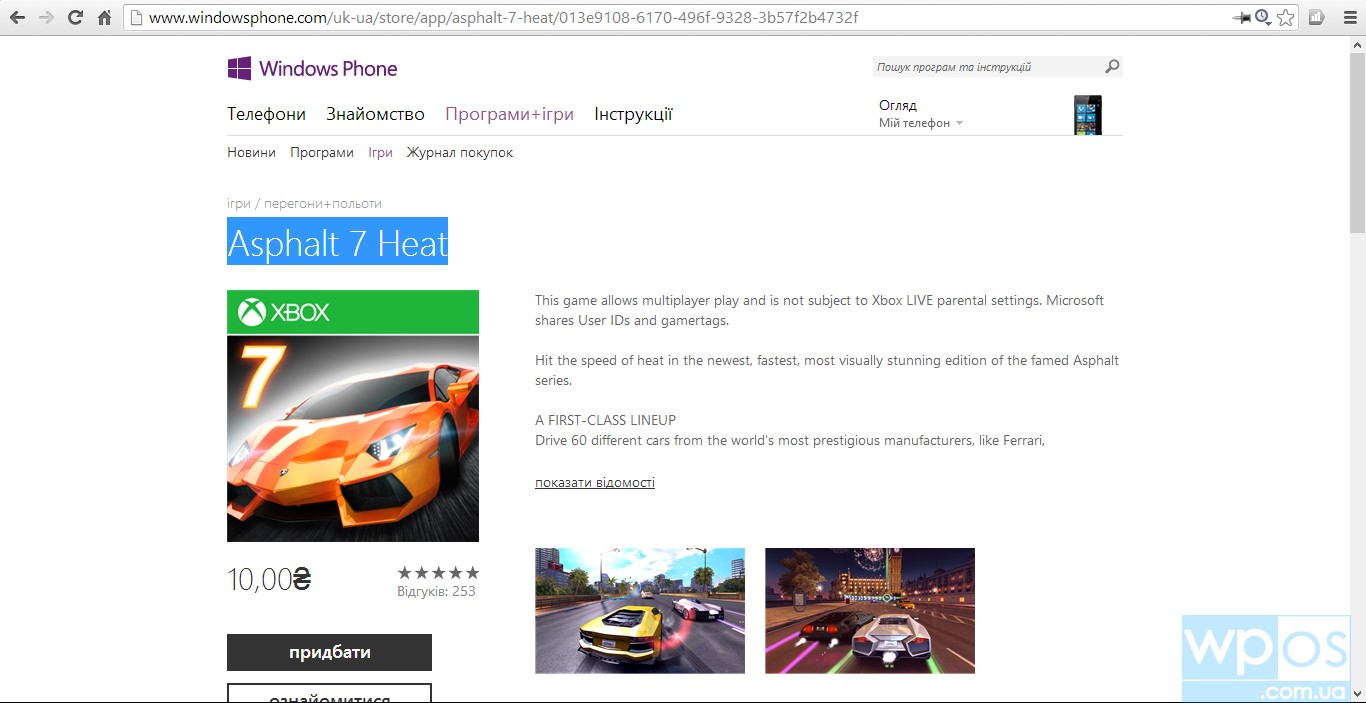
Kiekvienos programos ar žaidimo puslapio apačioje yra nuoroda „Atsisiųsti ir įdiegti rankiniu būdu“ (įdiegsiu ir įdiegsiu rankiniu būdu). Spustelėjus kurį, prasidės * .xap failo atsisiuntimas į kompiuterį.

Tada telefoną reikia prijungti prie kompiuterio. Tam naudojamas USB laidas. Nukopijuokite atsisiųstą failą į „Micro-SD“. asfaltas-7-šiluma.xap... Jis turi būti nukopijuotas į šakninį katalogą, kitaip telefonas jo neras.
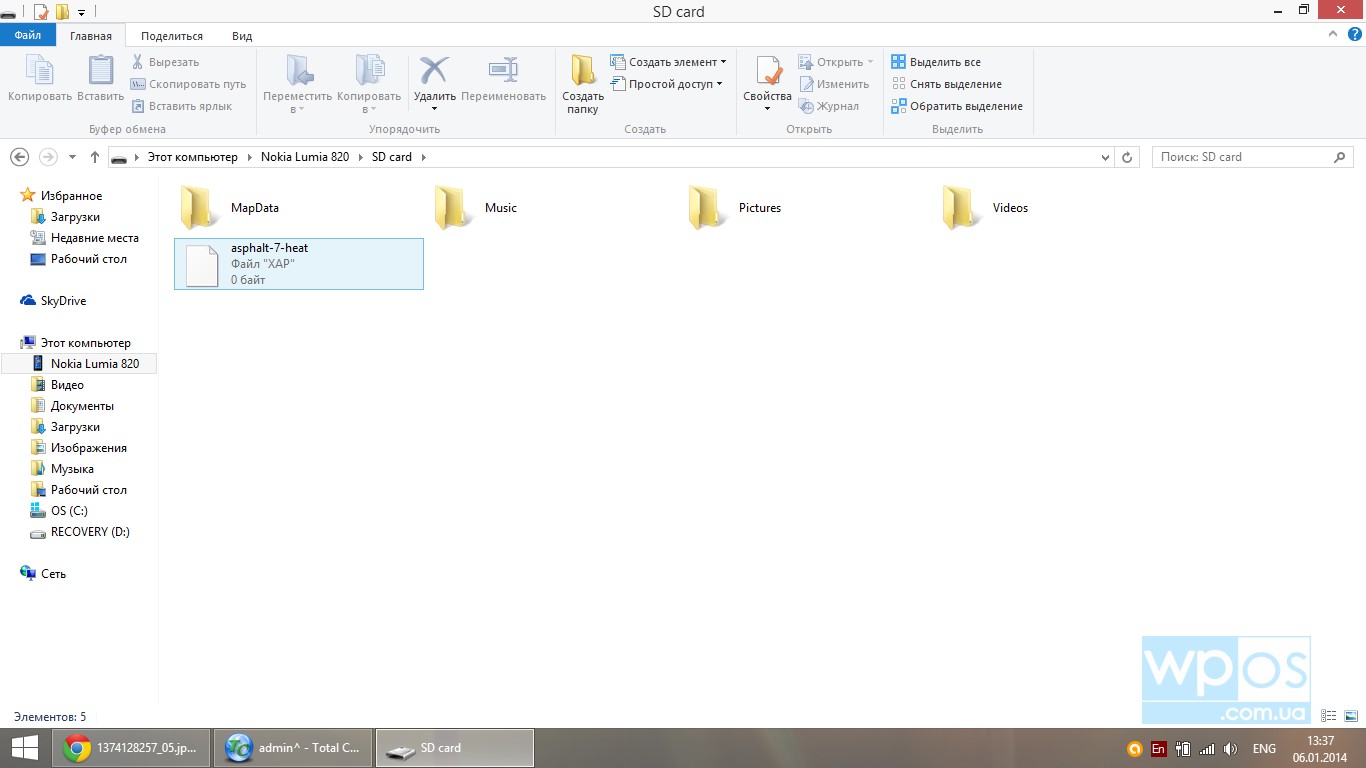
Kai kopijavimas baigtas, atjunkite įrenginį nuo kompiuterio. Tada turite iš naujo paleisti išmanųjį telefoną, kitaip Market nematys žaidimo. Įjungę išmanųjį telefoną, turite eiti į „Marketą“ ir pasirinkti naują elementą „SD kortelė“. Jame bus failas, kuris buvo nukopijuotas iš kompiuterio. Tada turėtumėte pažymėti failus, kuriuos reikia įdiegti, tada spustelėkite „Įdiegti“. Kai baigsite, failas bus rodomas jūsų išmaniojo telefono xBox žaidimų skiltyje.
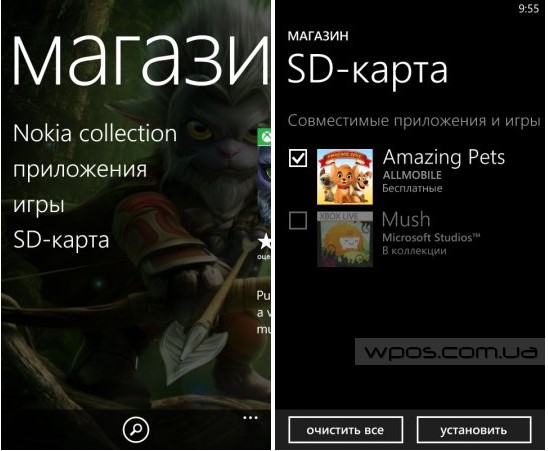
Įdiegimas nepavyko: Programa negali būti įdiegta. Autentifikavimas nepavyko.– Šį pranešimą dažnai galima matyti naujos Symbian ^ 3 platformos telefonuose (pavyzdžiui, nokia N8), kai diegiama programa, kuri nepasirašyta sertifikatu arba pasirašyta netinkamu sertifikatu.
Nuo 2011 m. birželio 23 d. sertifikatams taikomas apribojimas, neleidžiantis įsilaužti į telefonus, ir šiais sertifikatais negalima pasirašyti ir diegti daugumą programų. NOKIA pasirinko vienintelį įmanomą būdą apsisaugoti nuo įsilaužimo per klastotę šakninis sertifikatas nustatant jiems šį apribojimą. Tai yra, laimingieji, kuriems pavyko gauti pažymėjimą iki birželio 23 d., niekuo negalėjo jaudintis, o visiems kitiems sekėsi sunkiai, nes įsilaužti į išmanųjį telefoną be sertifikato buvo galima tik mirktelėjus. Tačiau 2011 m. rugsėjo 13 d. buvo rastas įsilaužimo būdas be sertifikato, kuris išsiskiria savo nuostabiu paprastumu ir genialumu. Metodo autorius Aleksandras aka IAL... Metodas pagrįstas galimybe atkurti karantino failus naudojant „DrWeb“ mobiliąją antivirusinę programą.
Taigi, tikrasis procesas
Mums reikia prieigos prie privataus aplanko, esančio išmaniojo telefono E arba F diske. Lengviausias būdas tai padaryti yra prijungus išmanųjį telefoną prie kompiuterio saugojimo režimu:
Taip pat galite naudoti kortelių skaitytuvą ar kitą telefoną, kuris turės prieigą prie Privataus aplanko.
Atsisiųskite ir išpakuokite Quarantine_for_disk_E.zip archyvą (7Kb) į atminties kortelės šaknį, jei atminties kortelė išmaniajame telefone nurodyta kaip E diskas, patvirtindami aplankų sujungimą. Jei atminties kortelė išmaniajame telefone rodoma kaip F diskas, turite atsisiųsti ir išpakuoti Quarantine_for_disk_F.zip (7Kb) archyvą taip pat į atminties kortelės šaknį:
Kitas žingsnis – įdiegti „Dr.Web“ mobiliąją antivirusinę programą. Norėdami tai padaryti, atsisiųskite diegimo failą ir paleiskite antivirusinės programos diegimą. Antivirusinė programa turi būti įdiegta griežtai diske, kuriame anksčiau buvo išpakuoti karantino failai. Tai yra, jei E diskas buvo pasirinktas karantino failams išpakuoti, antivirusinė programa taip pat turi būti įdiegta E diske:
Taigi, antivirusinės programos įdiegimas baigtas. Paleidžiame programą. Bus rodomas pranešimas apie trūkstamą rakto failą. Čia turime du būdus: galite spustelėti mygtuką Pertraukti ir gauti prieigą prie programos funkcijų (patogu naudoti vieną kartą), arba gauti demonstracinį raktą, kad susipažintumėte su programos funkcionalumu. Norėdami gauti demonstracinį raktą, spustelėkite Gauti raktą...::
Tada Funkcijos -> Demonstracinis klavišas:
Užpildykite visus laukus ir spustelėkite Gerai ::
Prieigos prie interneto taško pasirinkimas:
Programa atsisiųs ir suaktyvins demonstracinį raktą. Spustelėkite Uždaryti:
Dabar turime atkurti karantino failus. Norėdami tai padaryti, programoje pasirinkite Funkcijos -> Karantinas... Bus rodomas karantine esančių failų sąrašas, jų turėtų būti trys:
Mes renkamės Funkcijos -> Pasirinkti viską, ir tada Funkcijos -> Atkurti:
Atkūrimo procesas trunka keletą sekundžių. Po atkūrimo sąraše neturėtų likti nė vieno karantino failo:
Tai yra programos misija DrWeb baigtas ir gali būti pašalintas (jei neplanuojate jos naudoti kaip mobiliosios antivirusinės).
Įdiekite ROMPatcher + Lite telefono atmintyje (C diske):
Paleidžiame programą. Rodomi du pataisymai: Install Server RP + ir Open4All. Ką mums duoda šie pleistrai? „Open4All“ pataisa atveria visišką prieigą prie „Private“ ir „Sys“ aplankų visuose išmaniojo telefono diskuose (išskyrus Z diską, kuris yra ROM, t. y. tik skaitomas). Įdiegti serverio RP + pataisa leidžia įdiegti nepasirašytas programas. Atidarome pilną prieigą naudodami „Open4All“ pataisą ir įdedame jį į automatinį paleidimą. Panašią procedūrą atliekame su „Install Server RP + patch“ ir perkrauname išmanųjį telefoną. Tai štai – išmanusis telefonas buvo išlaužtas, galima diegti nepasirašytas programas. Kieno nors kito sertifikatu pasirašytos programos nebus įdiegtos!
Galimos problemos ir jų sprendimo būdai
Jei diegimo serverio RP + pataisa nepritaikyta (vietoj žalios varnelės dega raudonas kryžius), tuomet turite:
1) Atsisiųskite installserver.exe, atitinkantį jūsų išmaniojo telefono modelį;
2) Perkelkite failą installserver.exe į aplanką C: \ Sys \ Bin Jūsų išmanusis telefonas;
3) Išjunkite diegimo serverio RP + pataisą, nes Vienu metu negalima naudoti installserver.exe ir pataisos – diegiant programas pasirodys klaida Failas sugadintas;
4) Iš naujo paleiskite įrenginį.
Gali susidaryti situacija, kai po įdiegimo ROMPatcher + Lite programa paleidžiama, bet pataisos nerodomos:
Šiuo atveju būtina:
1) Ištrinkite failą C: /System/Data/RPPlus.dat:
2) Įveskite programą.
Jei pataisos po to nerodomos, turite atsisiųsti RP_Patches.zip archyvą (2Kb) ir išpakuoti pataisas į C: \ Pleistrai.
Gali atsitikti taip, kad paleidus ROMPatcher +, jis parodys klaidą apie trūkstamą tvarkyklę:
Tai reiškia, kad failai iš karantino nebuvo atkurti. Tokiu atveju turite iš naujo išpakuoti karantino failus ir atkurti juos naudodami Dr.Web.
Išvada
Dėl nuostabaus paprastumo šis metodas yra tikrai populiarus. Dabar jums nebereikia ieškoti sertifikatų ar modifikuotos programinės įrangos, visas įsilaužimo procesas trunka apie 10 minučių. Be to, procedūra yra visiškai saugi ir nepanaikina garantijos. Trūkumai apima procedūros kartojimą po išmaniojo telefono formatavimo. Tačiau visi ankstesni metodai, išskyrus modifikuotą programinę-aparatinę įrangą, turėjo tą patį trūkumą. Taigi, kad Šis momentas galima praleisti. Sėkmės.
Geros naujienos: „Nokia N900“ jau yra daugybė programų, kai kurios iš jų niekada anksčiau nebuvo išleistos komunikatoriams (N900 nėra komunikatorius, bet atrodo panašiai). Visos Nokia N900 skirtos programos dabar yra nemokamos, nes jas sukūrė Maemo bendruomenė. Ir jei yra mokamų programų, jos bus tikros „Killer Apps“, be deimantų už 999 USD!
Blogos naujienos: jūsų mėgstamiausia programinė įranga, kurią naudojote su „Windows Mobile“, nėra ir greičiausiai nebus. Lygiai ta pati situacija yra su Symbian programine įranga (tačiau yra daugiau vilčių, kad viskas pavyks). Java dar negalima pradėti – būdų yra, bet jie panašūs į dantų šalinimą per nosį; bendruomenė stengiasi, kad tai būtų įmanoma.
Taigi, pradėkime pamokyti. Programinė įranga jūsų Nokia N900 yra įdiegta iš saugyklų. Taigi „Linux“ vartotojai gali iš karto patobulinti savo mėgstamą apt-get. Tačiau jei nežinote, kas tai yra, nenusiminkite. „Maemo“ kūrėjai sukūrė programą „Application Manager“, kuri turi grafinę sąsają, leidžiančią įdiegti programas keliais paspaudimais.
Nuo pat pradžių neturėsite per daug programų – tik tas, kurios yra iš „Nokia“ programų saugyklos, ty tas, už kurias įmonė garantuoja.
Tačiau tarp jų yra daug įdomių dalykų. Pirmiausia pabandykite įdiegti programą, pvz., „Bounce Evolution“ (puikus žaidimas, kuriame valdote kamuolį naudodami pasvirimo jutiklį). Tiesiog spustelėkite jį ir tada mygtuką "tęsti". Pati programa bus atsisiųsta iš saugyklos kartu su visomis darbui reikalingomis bibliotekomis ir įdiegta. Dabar galite jį rasti tame pačiame meniu kaip ir Application Manager arba įdėti nuorodą darbalaukyje.Deja, programų rinkinys šioje saugykloje nėra nuostabus. Daugelio įdomių programų ir taikomųjų programų įmonė dar nepatvirtino, jos neišbandė griežti testuotojai. Jie yra Maemo-Extras saugykloje. Taip pat yra „Maemo-Extras-Testing“ ir „Maemo-Extras-Devel“ saugyklos. Jie atitinkamai skiriasi „poliravimo“ laipsniu programinė įranga... Pirmojoje saugykloje yra aukštos kokybės „Maemo“ bendruomenės patvirtintų programų, o „Devel“ yra tai, kas paprastai vadinama „Bleeding Edge“ – vis dar tik sukurtos ir nevisiškai išbandytos programos. Bet patys įdomiausi.
Iš kurių saugyklų įdiegti programas, priklauso nuo jūsų. Aš jums pasakysiu, kaip tai padaryti!
Turite „pakišti“ viršutinės būsenos juostos viduryje (jei turite rusišką N900 versiją, ten bus rašoma „Application manager“) ir pasirinkti „Programų katalogai“. Sąraše bus „Nokia Apps“, „Nokia System Software Updates“ ir greičiausiai „Maemo Extras“. Tačiau, jei jo nėra, nesijaudinkite.
Taigi, norėdami pasiekti visas Maemo programas, spustelėkite Naujas ir sukonfigūruokite katalogus taip:
„Maemo Extras“ (stabilioms programoms, kurias išbandė „Maemo“ bendruomenė):
Katalogo pavadinimas: Maemo Extras
Tinklalapio adresas:
Paplitimas: fremantle
Komponentai: nemokami, nelaisvi
Neįgalus: ne
Maemo Extras testavimui (palyginti stabilios programos, kurias išbandė Maemo bendruomenė). Programos iš šios saugyklos gali sunaikinti jūsų informaciją. Prieš diegdami ką nors iš šios saugyklos, būtinai perskaitykite atsiliepimus forumuose.
Katalogo pavadinimas: Maemo Extras-testing
Tinklalapio adresas:
Paplitimas: fremantle
Komponentai: nemokami, nelaisvi
Neįgalus: ne
Maemo Extras-devel (programos, kurias ką tik atsisiuntė entuziastai ir dar tikrai neišbandytos). Tik savo rizika ir rizika!
Katalogo pavadinimas: Maemo Extras-devel
Tinklalapio adresas:
Paplitimas: fremantle
Komponentai: nemokami, nelaisvi
Neįgalus: ne
Žemiau duosiu trumpas sąrašas programos, kurios man pasirodė naudingos:
accounts-plugin-haze yra viena iš naudingiausių programų. Leidžia pridėti Jabber ir ICQ prie kontaktų (ir daugelio kitų tinklų momentiniam bendravimui) ir bendrauti per juos.
„AdBlock Plus“ yra integruotos naršyklės reklamjuosčių pjaustyklė. Žymiai taupo eismą
„Conversations Inbox“ darbalaukio valdiklis – visi gaunami pranešimai darbalaukyje.
fbreader - skaitytojas elektronines knygasįprastuose formatuose
„ForecaWeather“ valdiklis – orų prognozė darbalaukyje
load-applet – rodo atminties naudojimą, procesoriaus laiką, leidžia daryti ekrano kopijas.
„WordPy“ yra internetinių dienoraščių programa. Savotiška Semagija. Leidžia įkelti nuotraukas į tokias paslaugas kaip flickr.
maemo-recorder yra gana paprastas diktofonas
mauku – „Twitter“ klientas
mauku-widget – naujausi tviterio žinutės – tiesiai darbalaukyje
pidgin yra viena geriausių momentinių pranešimų klientų. Naudoju ICQ, nes haze pluginas dar nelabai stabilus.
pixelpipe įkėlimo programa – galimybė sumažinti ir greitai atsisiųsti vaizdus tiesiai iš integruotos medijos galerijos
„qik“ yra unikali paslauga, skirta vaizdo įrašų transliacijai tiesiogiai į „Youtube“ realiuoju laiku iš integruotos kameros
perdavimas - Bittorrent klientas
unzip - programa, skirta išpakuoti zip failus (dažnai supakuotus į ZIP failus, pavyzdžiui, knygas)
Šis straipsnis yra apie programų, temų ir žaidimų diegimą „Nokia“ išmaniuosiuose telefonuose. Atrodytų, kas negerai su šia procedūra? Bet ne, proceso metu galimi įvairūs nesusipratimai. Pasistengsiu jums padėti juos apeiti. Pirmiausia išsiaiškinkime, kaip galite įdiegti programas išmaniajame telefone.
Įvadas
Yra keli programų diegimo būdai:
- Tiesiogiai pačiame išmaniajame telefone per programų tvarkyklę.
- Tiesiogiai pačiame išmaniajame telefone per failų tvarkyklę.
- Per programą ir panašiai.
- Pačiame išmaniajame telefone, atsisiuntus failą iš interneto naudojant naršyklę.
- Programų diegimas priėmus jas per „Bluetooth“.
- stiklainis \ jad
- swf (tiesą sakant, USB atmintinė)
[!] Kad išvengtumėte problemų, prieš diegdami leiskite įdiegti visas programas ir išjunkite sertifikatų tikrinimą: Meniu -> Parinktys -> Programų tvarkyklė -> Diegimo parinktys -> Sertifikato patvirtinimas -> Išjungta. Įdiegti programas -> Viskas(arba pagal analogiją kituose išmaniuosiuose telefonuose). [!]
Programinės įrangos diegimas per Nokia PC Suite
Per Nokia PC Suite galima įdiegti tik sis, sisx ir jar programas. Pirmiausia turime prijungti išmanųjį telefoną prie kompiuterio per jums patogesnį ryšį („Bluetooth“, USB laidas ir kt.). Jungiuosi per USB kabelį. Norėdami tai padaryti, prijunkite jį prie telefono ir prie kompiuterio USB prievado. Išmaniojo telefono ekrane iš karto pasirodys langas su prisijungimo režimų pasirinkimu. Mus domina tik PC Suite režimas:
Jei viskas bus padaryta teisingai, šalia laikrodžio pasirodys pranešimas, kad išmanusis telefonas yra prijungtas:

Po to paleiskite „Nokia PC Suite“ programą. Mus tai domina Programų diegimas, todėl spustelėkite jį:

Atsidarys naujas langas:

Kaip matote, jame yra du skyriai: kairėje – kompiuterio naršyklė, o dešinėje – išmaniajame telefone įdiegtos programos.
[!] Viršuje dešinėje yra krepšelio vaizdas. Kai dešinėje lango dalyje pele pasirinksite konkrečią programą savo išmaniajame telefone, ji taps aktyvi ir galėsite ją ištrinti. [!]
Taigi, tikiuosi, jau iš anksto atsisiuntėte programą į savo kompiuterį, nes dabar mes ją įdiegsime. Norėdami tai padaryti, naršyklėje ieškokite diegimo failo.
[!] Failas turi būti išpakuotas, jei nelaimė atsidurti archyve. Vienintelė išimtis yra jar failai, nes jie patys yra archyvai kompiuteryje, t.y. dukart spustelėjus failą, atsidarys visa krūva nesuprantamos paskirties failų. Jei dukart spustelėjus matote ne krūvą failų, o archyvą, tuomet šį archyvą reikia ištraukti iš archyvo. [!]
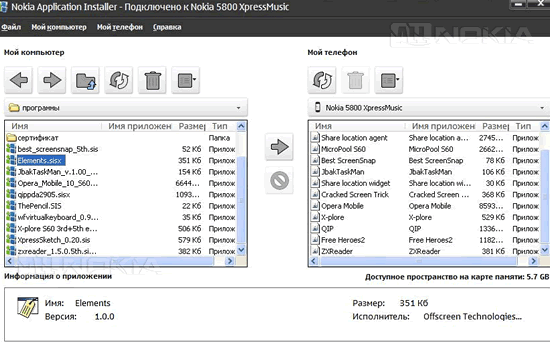
Dabar noriu įdiegti sisx programą Elementai... Norėdami tai padaryti, paspaudžiu jį, o tada spustelėkite rodyklę viduryje tarp langų. Iškart pasirodys langas:
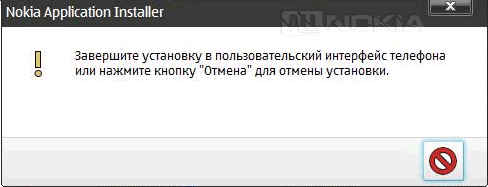
Ir diegimas prasidės išmaniajame telefone:

Spustelėkite Gerai.
Tiesą sakant, nuo šio momento kai kuriems vartotojams kyla problemų. Diegimo proceso metu gali pasirodyti įvairūs pranešimai, o vartotojai, jų išsigandę, sustabdo diegimą. Susitvarkykime su jais.
Faktas yra tas, kad „Nokia“ išmanieji telefonai turi vadinamuosius sertifikatus, todėl dauguma pranešimų diegimo metu yra skirti jiems:
1. Klaida sertifikate. Susisiekite su programos teikėju.
Diegiate nepasirašytą programą. Gaukite asmeninį pažymėjimą ir su juo pasirašykite prašymą. Internete yra daug paslaugų, kur per vieną dieną jums nemokamai bus išduotas sertifikatas.
2. Programa skirta tik kūrimo tikslams. Tęsdami diegimą galite sugadinti įrenginį.
Jūsų sertifikatas yra kūrėjo sertifikatas. Kūrėjas dar neišleido pilna versija programą ir kviečia ją išbandyti. Taigi tiesiog tęskite diegimą ir nebijokite.
3. Nepavyko įdiegti apsaugotos programos iš nepatikimo šaltinio.
Diegiate programėlę (iš mokamo diapazono), pasirašytą su savarankišku sertifikatu. Gaukite asmeninį pažymėjimą, pašalinkite seną parašą ir pasirašykite savo. Tai galima padaryti, pavyzdžiui, su programa.
4. Reikalingos prieigos teisės nebuvo suteiktos.
Paraiškos galios viršija ją pasirašiusio sertifikato įgaliojimus. Greičiausiai diegiate atviros prieigos, visos prieigos išmaniojo telefono programą. Norėdami jį įdiegti, turite atidaryti prieigą prie failų sistemos. Tai nėra visiškai legali procedūra ir „Nokia“ kuria įvairią apsaugą nuo įsilaužimo.
5. Įdiegimas neįmanomas, draudžia sertifikatas.
Diegiate programą, pasirašytą kažkieno sertifikatu (t. y. jūsų IMEI sertifikate nėra). Išspręsti Ši problema Turite gauti sertifikatą ir su juo pasirašyti šią paraišką, pašalindami seną parašą. Tai galima padaryti SignTool programoje.
6. Pažymėjimo galiojimas pasibaigęs arba dar neprasidėjo.
Šis pranešimas reiškia, kad sertifikatas, kuriuo buvo pasirašyta programa, pasibaigė arba jūsų išmaniajame telefone nustatyta neteisinga data. Reikia patikrinti datą ir, jei reikia, užsisakyti naują sertifikatą. Ir jau su nauju pažymėjimu pasirašyti šią paraišką.
7. Negalima atidaryti. Failo tipas nepalaikomas.
Matyt, bandote įdiegti archyvą arba sąrankos failą kitai ašiai nei Symbian (pavyzdžiui, CAB). Atitinkamai, pirmiausia turite išskleisti failą iš archyvo arba rasti savo telefono kažkieno kito ašies emuliatorių.
[!] Yra ir kitas būdas išspręsti problemą su sertifikatais – atidarant pilną prieigą prie failų sistemos ir įdiegiant. Jame yra pataisa, leidžianti įdiegti programas nepasirašant jų sertifikatu. [!]
Taigi, mes išsprendėme visus baisius ir nemalonius pranešimus ir tęsiame diegimą. Būsime paraginti (ne visada) pasirinkti atmintį, kurią norite įdiegti:

Pasirinkus norimą atmintį, prasidės pats diegimas, kurio eigą galima įvertinti skalėje:
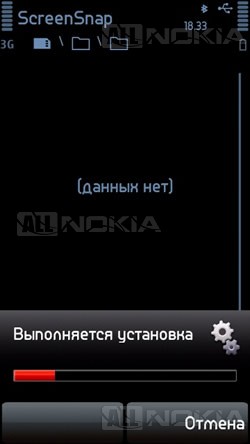
Kai diegimas bus baigtas, būsite apie tai įspėtas greitu kelių sekundžių iššokančiu pranešimu. Viskas. Įdiegta programa paprastai jau yra Meniu -> Programos.
Programų diegimas per programų tvarkyklę.
Išmaniajame telefone yra programų tvarkyklė: Meniu -> Parinktys -> Programų tvarkyklė... Jame yra elementas Diegimo failai... Turite jį spustelėti ir atsidarys diegimo failų sąrašas, esantis jūsų „flash drive“ arba telefono atmintyje aplanke Įdiegta \ Įdiegta... Tai reiškia, kad iš anksto įdedate diegimo failus į šį aplanką ir eikite į Programų tvarkyklė -> Įdiegti failai... Spustelėkite bet kurį reikalingą failą ir diegimas prasidės automatiškai. Diegimo procesas nesiskiria nuo to, ką aprašiau aukščiau. Problemos ir jų sprendimai yra vienodi.
Programų diegimas per failų tvarkyklę.
Tarkime, tu metei norimą programą iš kompiuterio į atminties kortelę arba telefono atmintį. Dabar norite jį įdiegti. Norėdami tai padaryti, eikite į Failų tvarkyklė ir ieškokite joje savo paraiškos. Spustelėkite jį ir prasidės diegimas, niekuo nesiskiriantis nuo aukščiau aprašytų metodų. Viskas yra taip pat ir problemų sprendimai yra tie patys.
Programų, atsisiųstų iš interneto per naršyklę išmaniajame telefone, diegimas.
Kai kurie vartotojai mėgsta atsisiųsti programas tiesiai į savo telefonus iš interneto. Pavyzdžiui, visiškai atsisiuntus programą, šios programos diegimas prasidės automatiškai. Procesas yra identiškas aukščiau aprašytam. Problemų sprendimai yra vienodi.
Įdiekite programas, gautas per „Bluetooth“.
Čia yra tam tikrų komplikacijų. Faktas yra tas, kad „Nokia“ išmaniesiems telefonams atimta galimybė perkelti programų diegimo failus per „Bluetooth“. Tai yra, jei bandysite perkelti tokį failą, jums bus atsisakyta perkelti. Laimei, yra išeitis iš šios nemalonios situacijos. Net 2 variantai man ateina į galvą.
Pirmas susideda iš diegimo failo supakavimo į archyvą (tiek kompiuteryje, vėliau šį failą perkeliant į telefoną, tiek pačiame išmaniajame telefone naudojant programinę įrangą, pavyzdžiui) ir šio archyvo perkėlimą į kitą išmanųjį telefoną. Kitame išmaniajame telefone turi būti įdiegta programinė įranga (pvz., X-Plore ar panaši), kuri gali iš archyvo ištraukti diegimo failą. Po ištraukimo belieka spustelėti diegimo failą ir diegimas prasidės. Montavimo principas panašus į aprašytą aukščiau – nėra nieko originalaus ir konkretaus.
Aiškumo dėlei pateiksiu pavyzdį su tais pačiais Elements.sisx. Atsidarome X-Plore ir jame ieškokite mūsų diegimo failo:
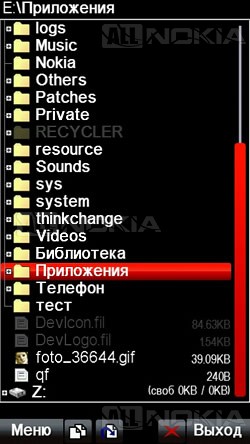
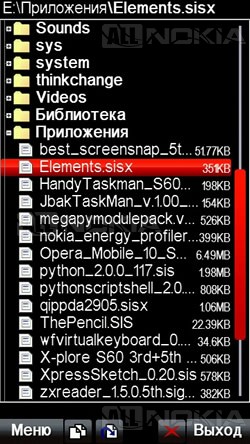
Spustelėkite Meniu -> ZIP archyvas -> Supakuoti ZIP:


Po to turėsite pavadinti savo archyvą, kad jį atpažintumėte. Palikau numatytąjį pavadinimą. Dėl to paspaudę Gerai matome archyvą su failu:
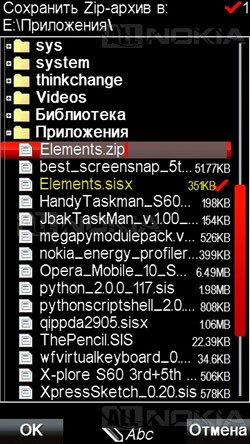

Dabar belieka šį archyvą perkelti į kitą telefoną. Norėdami tai padaryti, paspauskite Meniu -> Siųsti -> per Bluetooth:

Taigi, failas buvo perkeltas į kitą išmanųjį telefoną. Dabar atidarau X-Plore tame išmaniajame telefone ir spusteliu Meniu -> Įrankiai -> Gautieji... Ten randu mūsų perkeltą archyvą. Tiesiog dukart spustelėkite jį ir jis atsidarys, parodydamas patį failą:

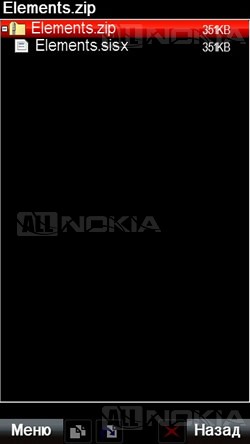
Spustelėkite failą ir pamatysite šį langą:

Spustelėkite TAIP, kad sutiktumėte. Diegimas prasidės:

Antras būdas yra pakeisti diegimo failo plėtinį failų tvarkyklėje, pvz., X-Plore (pavyzdžiui, vietoj sis parašykite kažkokį iuy) ir po to be problemų perkelti failą į kitą išmanųjį telefoną, kuriame taip pat yra kažkokia failų tvarkyklė. . Failų tvarkyklėje turite pakeisti plėtinį atgal į sis. Norėčiau atkreipti dėmesį, kad jei failas buvo su jar plėtiniu, tada reikia grąžinti jar, jei sis, tada reikia grąžinti sis. Priešingu atveju negalėsite įdiegti programų. diegimo failai tiesiog neveiks.
[!] Beje, galite pervardyti failą ir perkelti jį tiesiai į standartinę failų tvarkyklę, tačiau kitame telefone, į kurį perkeliate šį failą, failo perkėlimui iš SMS (failai gauti per Bluetooth) reikės X-Plore „Nokia“ yra saugomi SMS žinutėmis) į bet kurį failų tvarkyklės aplanką ir pervardykite jį ten. Todėl, kad išvengtumėte nereikalingų jūsų kūno judesių, visus veiksmus atliksiu X-Plore [!]
Dar kartą duosiu iliustruojantis pavyzdys... Atidarykite X-Plore ir suraskite mums reikalingą diegimo failą. Man vis tiek reikia tų pačių Elements.sisx:
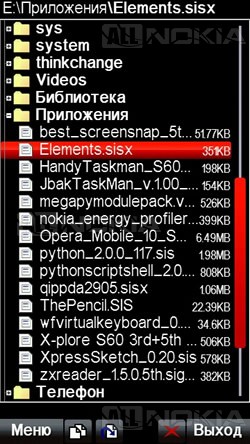
Spustelėkite Meniu -> Failas -> Pervardyti... Dėl to galėsime pakeisti ir paties failo pavadinimą, ir jo plėtinį. Mus domina pastarasis. Norėdami tai padaryti, tiesiog pašalinkite sisx ir vietoje to įdėkite tai, ko norime, pavyzdžiui, qwerty (žiūrėkite, ar nėra sis ar jar, nes vėlgi negalite perkelti reikalingo failo į kitą telefoną per "Bluetooth"). Po šios procedūros spustelėkite Gerai. Dabar galime perkelti šį failą. Norėdami tai padaryti, paspauskite Meniu -> Siųsti -> per Bluetooth:

Perkėlę failą, turime eiti į X-Plore kitame išmaniajame telefone ir eiti į Meniu -> Įrankiai -> Gautieji... Ten pamatysime savo failą:

Mes spaudžiame Meniu -> Redaguoti -> Kopijuoti(Taip pat galite perkelti). Kopijuojame ten, kur mums patogiausia.

Nukopijuota. Eikime į mūsų failą:
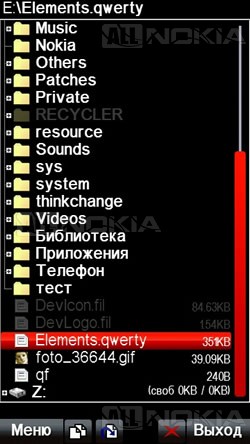
Dabar pakartojame mums jau žinomą pervadinimo procedūrą ir vietoj qwerty rašome plėtinį sisx. Spustelėkite Gerai. Po to spustelėkite diegimo failą. Pažįstamas diegimas prasidės iš karto.
Kaip matote, yra daug būdų įdiegti programas. Visi jie turi savų privalumų ir trūkumų. Kokį būdą naudoti, priklauso nuo jūsų. Svarbiausia, kad jis būtų pakankamai patogus ir galų gale gausite norimą rezultatą.
Pavyzdžiui, ne visi turi kompiuterius po ranka ir nėra kaip juo naudotis Nokia PC Suite programoms įdiegti. Todėl kartais reikia saugoti reikiamus diegimo failus, pavyzdžiui, „flash“ kortelėje, kad prireikus galėtumėte įdiegti reikalingą programą. Galbūt kur nors kelyje, mieste ir pan. norėsite priimti \ perkelti diegimo failą iš \ kitam asmeniui. Ir taip toliau. Situacijų yra daug, tačiau kiekviena turi savo sprendimą.
Nastevičius Michailas
Programų, temų ir žaidimų diegimas „Nokia“ išmaniuosiuose telefonuose
